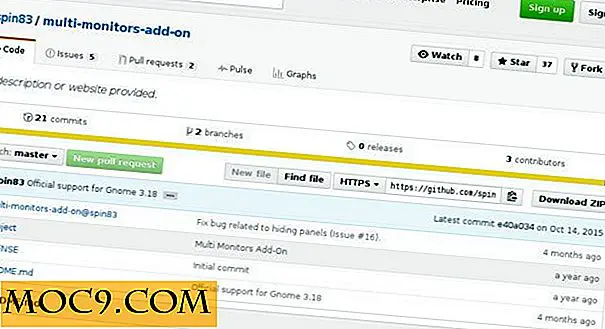GimmeSomeTunes के साथ iTunes में सुधार - भाग 2 [केवल मैक]
GimmeSomeTunes के बारे में पिछले लेख में, हमने देखा है कि इस ऐप को आईट्यून्स के साथ रखना कितना सुविधाजनक है। जब तक आपका कंप्यूटर नेट से कनेक्ट होता है, तब तक GimmeSomeTunes स्वचालित रूप से बजाने वाले गीत के लिए गीत और कवर कला लाएगा।
लेकिन यह इसकी एकमात्र क्षमता नहीं है। ऐसी अन्य विशेषताएं हैं जो आपके गीत को आईट्यून्स के माध्यम से और अधिक आनंददायक बनाती हैं।
शॉर्टकट्स
इस स्थिति की कल्पना करो: आप अपने काम के बीच में हैं और पृष्ठभूमि में धुन उस गीत में बदल रही है जिसे आप ऊब गए हैं और आप इसे छोड़ना चाहते हैं। या आपका सबसे पसंदीदा गीत अंत तक पहुंच गया है और आप इसे फिर से सुनना चाहते हैं। क्या करें?
आप आसानी से आईट्यून्स पर स्विच कर सकते हैं, गीत बदल सकते हैं, और जो कुछ भी कर रहे हैं उसे वापस स्विच कर सकते हैं। लेकिन इस प्रतीत होता है कि यह प्रतीत होता है कि सरल प्रक्रिया दोबारा एक परेशान गतिविधि बन जाएगी।
यह अच्छा होगा अगर आपके लिए कुछ शॉर्टकट कुंजियां हैं जो आपके लिए ट्यून पर अपनी धुनों को नियंत्रित करने के लिए उपयोग किए बिना अनुप्रयोगों के बीच आगे बढ़ने के लिए उपयोग की जाती हैं।
GimmeSomeTunes आपको वह क्षमता देता है। यदि आप मेन्यूबार से प्राथमिकताएं खोलते हैं,

और "हॉटकीज" मेनू चुनें, आपको विभिन्न कार्यों के लिए प्री-डिफ़ाइंड शॉर्टकट कुंजियों का एक गुच्छा दिखाई देगा। तीन शॉर्टकट समूह हैं:
- बेसिक हॉटकी - ऐप के मूल कार्य को नियंत्रित करने के लिए जैसे कि जानकारी विंडो, आईट्यून्स, गीत विंडो और प्राथमिकताओं को छुपाएं या छुपाएं।
- प्लेयर हॉटकीज - प्ले, पॉज़, वॉल्यूम अप और डाउन, फास्ट फॉरवर्ड, रिवाइंड और स्किप जैसे कमांड वाले आईट्यून्स को नियंत्रित करने के लिए।
- रेटिंग हॉटकीज - वर्तमान में गाने बजाने के लिए रेटिंग देने के लिए।

इन शॉर्टकट को सक्रिय करने के लिए "हॉटकीज का उपयोग करें" विकल्प को चेक करना न भूलें।
भले ही इन हॉटकी को पूर्व-परिभाषित किया गया हो, फिर भी आप उन्हें जो भी संयोजन से सहज महसूस कर सकते हैं उसे बदल सकते हैं। पुराने शॉर्टकट को हटाने और नया असाइन करने के लिए बस प्रत्येक शॉर्टकट फ़ील्ड के भीतर "एक्स" चिह्न पर क्लिक करें।
प्रदर्शित करता है
GimmeSomeTunes भी उपयोगकर्ताओं को गीत और गीत जानकारी के अनुकूलन प्रदर्शन के साथ प्रदान करते हैं।
जब आप शॉर्टकट का उपयोग करते हैं तो गीत विंडो दिखाई देगी: कमांड + विकल्प + नियंत्रण + एल । यह खिड़की अन्य सामान्य एप्लिकेशन विंडो की तरह चलने योग्य और आकार बदलने योग्य है।

लेकिन गतिशील गीत खिड़की से अलग, जानकारी विंडो डिफ़ॉल्ट रूप से - डेस्कटॉप के निचले भाग में जिद्दी रहती है और इसकी स्थिति से नहीं निकलती है।

इसे स्थानांतरित करने के लिए, आपको विंडो को "ड्रैग-सक्षम" बनाना होगा। इस शॉर्टकट का प्रयोग करें: कमांड + विकल्प + एंटर ; और आप खिड़की को स्थानांतरित करने में सक्षम होंगे। (आप मेनूबार आइकन से "ड्रैग करने योग्य" भी चुन सकते हैं।
प्राथमिकता विंडो से और अनुकूलन विकल्प उपलब्ध हैं। उन्हें एक्सेस करने के लिए उपस्थिति मेनू चुनें।

आप ऐसा कर सकते हैं:
- जानकारी विंडो में आप कौन से गीत infos प्रदर्शित करना चाहते हैं चुनें। गीत शीर्षक, कलाकार का नाम, एल्बम इत्यादि से आप इन तत्वों में से कोई भी प्रदर्शित नहीं करना चुन सकते हैं यदि आप केवल एल्बम कला दिखाना चाहते हैं।
- तय करें कि जानकारी विंडो कितनी देर तक दिखाई देगी, कभी भी कभी फीका नहीं होगा।
- विंडो रंग और पारदर्शिता सेट करें
- विंडो संरेखण सेट करें (स्थिति)
- जानकारी विंडो और गीत प्रदर्शन पर किस फ़ॉन्ट का उपयोग करना है चुनें।
GimmeSomeTunes को और कस्टमाइज़ करने के लिए, आप प्राथमिकता विंडो पर उपलब्ध अधिक मेनू के साथ टिंकर कर सकते हैं। IChat विंडो में गीत जानकारी प्रदर्शित करने के विकल्प हैं, मेनूबार पर मिनी-कंट्रोलर दिखाएं, ऐप्पल रिमोट कंट्रोल का उपयोग करें, और अपने Last.fm खाते के साथ गिमेमोमट्यून्स का उपयोग करें।
मेरे पास इस ऐप के लिए अच्छी टिप्पणियां नहीं हैं। इसने मेरे गीत को पूरी तरह से नए और मजेदार अनुभव में बदल दिया है।
क्या आपने GimmeSomeTunes की कोशिश की है? क्या आप अन्य विकल्प जानते हैं? नीचे टिप्पणी का उपयोग कर साझा करें।